win7windows资源管理器已停止工作如何解决
更新时间:2021-01-07 14:53:45作者:zhong
有win7用户在操作电脑时,系统会弹出windows资源管理器已停止工作的提示,但是关闭了提示之后,还会再次弹出,也不能继续完成操作,那么win7windows资源管理器已停止工作如何解决呢,下面小编给大家分享解决该问题的方法。
推荐系统:windows7破解版
解决方法:
1、在弹出已停止工作对话框,点击查看问题详细信息按钮进行查看。
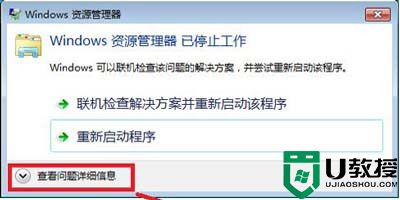
2、如下图所示:在查看问题详细信息列表中,找到出错的模块文件。
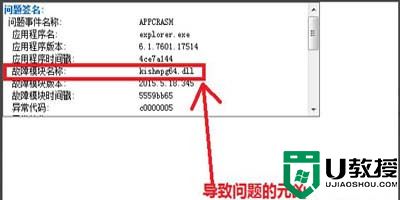
3、确定文件具体位置,打开开始菜单运行输入cmd。
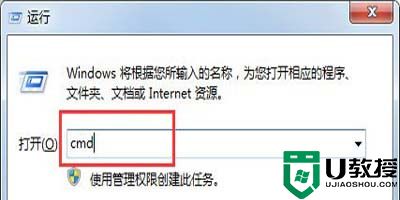
4、在命令提示窗口中输入dir c:\kishmpg64.dll /s 通过此命令查找引起此问题的文件位置。
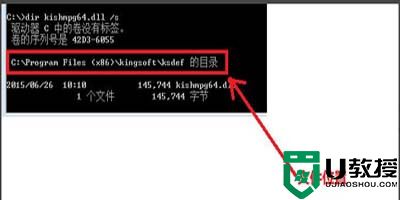
5、然后根据查到文件位置,浏览到此文件夹。
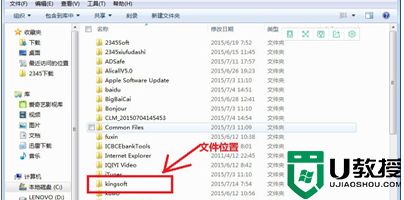
6、选中目录后右键菜单,选择管家的文件粉碎功能,完成后即可解决资源管理器出错的问题 。
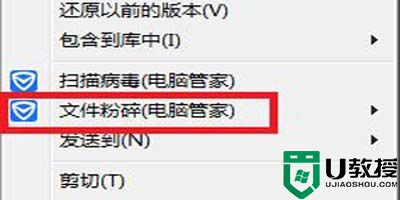
以上就是win7windows资源管理器已停止工作的解决方法,要是遇到同样的问题,可以按上面的方法来进行解决。
win7windows资源管理器已停止工作如何解决相关教程
- 开机 win7资源管理器停止工作怎么回事 win7资源管理器老是停止工作如何修复
- windows7资源管理器已停止工作一直弹出来解决方法
- windows7管理器已停止工作怎么办 win7系统资源管理器停止工作修复方法
- win7系统提示windows资源管理器已停止工作怎么办 win7资源管理器频繁崩溃卡死怎么解决
- win7系统提示windows资源管理器已停止工作怎么办 win7资源管理器频繁崩溃卡死怎么解决
- windows资源管理器已停止工作怎么办win7 windows资源管理器未响应怎么解决win7
- 修复win7系统资源管理器方法 win7资源管理器已停止工作怎么办
- win7资源管理器已停止工作不断重复
- win7资源管理器反复停止工作怎么恢复解决 win7资源管理器频繁无响应卡死怎么办
- win7资源管理器老是停止工作的解决办法
- Win11怎么用U盘安装 Win11系统U盘安装教程
- Win10如何删除登录账号 Win10删除登录账号的方法
- win7系统分区教程
- win7共享打印机用户名和密码每次都要输入怎么办
- Win7连接不上网络错误代码651
- Win7防火墙提示“错误3:系统找不到指定路径”的解决措施
热门推荐
win7系统教程推荐
- 1 win7电脑定时开机怎么设置 win7系统设置定时开机方法
- 2 win7玩魔兽争霸3提示内存不足解决方法
- 3 最新可用的win7专业版激活码 win7专业版永久激活码合集2022
- 4 星际争霸win7全屏设置方法 星际争霸如何全屏win7
- 5 星际争霸win7打不开怎么回事 win7星际争霸无法启动如何处理
- 6 win7电脑截屏的快捷键是什么 win7电脑怎样截屏快捷键
- 7 win7怎么更改屏幕亮度 win7改屏幕亮度设置方法
- 8 win7管理员账户被停用怎么办 win7管理员账户被停用如何解决
- 9 win7如何清理c盘空间不影响系统 win7怎么清理c盘空间而不影响正常使用
- 10 win7显示内存不足怎么解决 win7经常显示内存不足怎么办

